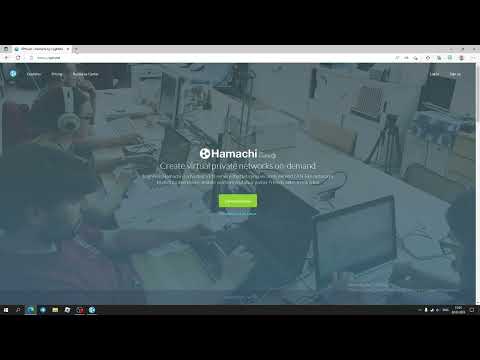Ooit dingen door elkaar willen halen op je computerscherm? Heb je er ooit aan gedacht om je taakbalk naar boven te verplaatsen voor een twist? Wilt u dat uw computer meer op een Mac lijkt? In dit artikel wordt uitgelegd hoe u uw taakbalk overal op uw scherm kunt verplaatsen.
Stappen

Stap 1. Wijzig de taakbalk door met de rechtermuisknop op het kleine "Start"-pictogram in de linkerbenedenhoek van het scherm te klikken

Stap 2. Klik op "Eigenschappen"
Er wordt een nieuw vak geopend met de naam "Taakbalk en Startmenu-eigenschappen". Klik op het tabblad bovenaan met de tekst 'Taakbalk'.

Stap 3. Haal het vinkje weg bij "Vergrendel de taakbalk"
Hierdoor kan de taakbalk worden gewijzigd.

Stap 4. Klik op OK
Sluit alle vensters.

Stap 5. Tot slot, terwijl uw muis zich boven het taakbalkpictogram bevindt, houdt u de rechtermuisknop ingedrukt (voor XP houdt u zowel links als rechts vast) en sleept u deze naar de zijkant
Nadat je het naar de zijkant hebt gesleept, kun je het naar boven slepen.
Video - Door deze service te gebruiken, kan bepaalde informatie worden gedeeld met YouTube

Tips
- In Windows Vista en XP kan de taakbalk worden ontgrendeld en uitgebreid door de cursor naar de bovenkant van de taakbalk te verplaatsen totdat er twee pijlen verschijnen die aangeven dat de grens kan worden verplaatst.
- De taakbalk kan van boven naar beneden of naar de zijkant worden verplaatst, volg gewoon stap 1-4 en sleep de taakbalk naar de plaats waar u deze wilt plaatsen.
- Als u Windows Vista hebt, typt u eenvoudig "start" in de zoekbalk rechtsboven in het Configuratiescherm.